Za što je program Web Companion

- 4956
- 558
- Morris Cronin PhD
Vjerojatno ste bili iznenađeni kad ste pronašli program Web Companion koji niste instalirali. Teško je ne primijetiti: isključuje vatrozid sustava Windows, neovisno mijenja glavnu stranicu preglednika i izvodi niz drugih radnji koje nisu dogovorene s korisnikom. Jednom riječju, ponaša se poput tipičnog virusa. Otkrijmo je li to tako i kako ukloniti web -pratitelj.

Što je Web Companion Lavasoft
Web Companion se nudi kao sigurnosne snage koje prate sigurnost web mjesta i ne dopušta da slijede sumnjive veze - to je ono što je ovaj program, prema izjavama programera.
Inicijativa je bila dobra, ali pokazalo se da je softver slab i nije stekao popularnost. Kako ne bi pretrpjela gubitke, tvrtka je dodala drugu funkciju svom proizvodu: filter za oglašavanje. Ako mislite da je suputnik počeo blokirati komercijalne transparente, onda se pogriješite: naprotiv, počeo je "odabrati ponude uzimajući u obzir interese korisnika" kako bi "mogao pronaći robu i usluge korisne za njega". To je, naravno, dovelo do činjenice da program selektivno pokazuje određenu reklamu, čak i onaj koji je sam preglednik pokušao ukloniti.
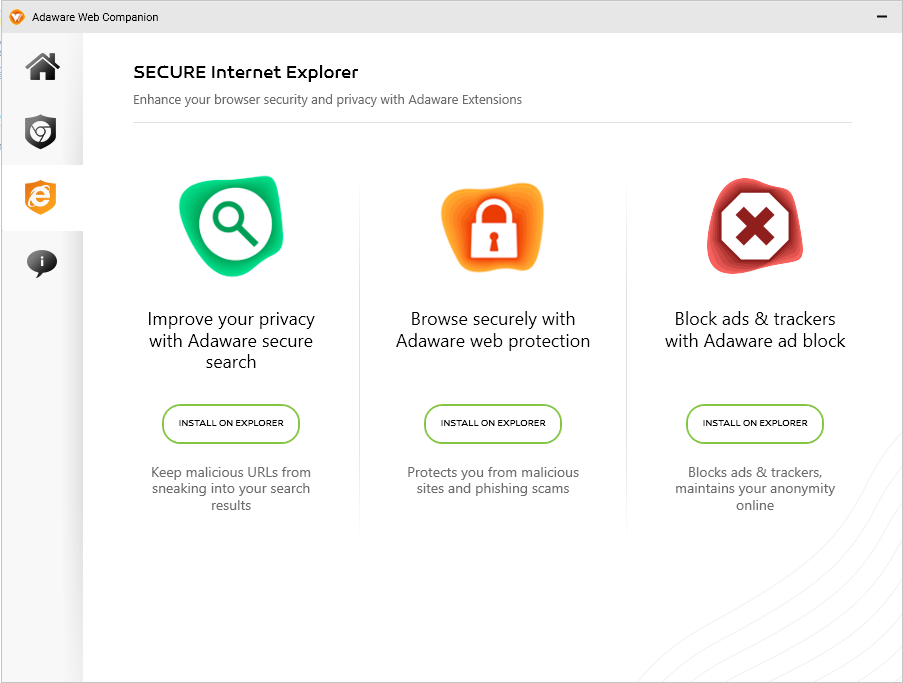
Kako je web -pratitelj zarazio vaše računalo
Aplikacija širi se najjednostavniji i najznačajniji način: "U prilogu" drugom softveru koji ljudi preuzmu s sumnjivih web lokacija. Pretpostavimo da ste htjeli instalirati Adobe Photoshop, ali službena verzija izgledala vam je preskupo, pa ste pronašli gusara. Pri pokretanju instalacije pojavljuju se točke: "Postavite zadano (preporučeno) i" Selektivno ". Ako pristajete na prvo, osim Photoshopa, dobit ćete gomilu drugih programa koji nisu uvijek sigurni.
Najvjerojatnije, upravo se to dogodilo u vašem slučaju. Možda ste bili u žurbi i niste pročitali tekst koji je pratio svaku fazu instalacije ili se nije usudio ukloniti okvir iz "preporučene" točke, odlučujući da će to dovesti do neke vrste neuspjeha.
Nakon toga, aplikacija počinje odlagati preglednika onako kako želi: Ako imate Google tražilicu, ona se prebacuje na Bing ili Yahoo, pokreće vlastite usluge i procese, prikuplja podatke kako bi pokazao "stvarno oglašavanje".
Instalacija i funkcionalnost programa
Web Companion možete preuzeti sa službene stranice. Nevjerovatno je da čim prebacite na njega (bez čak pritiskate gumb za preuzimanje), paket se učitava. Neki preglednici blokiraju preuzimanje i označavaju web mjesto kao lažno (na primjer, Yandex to radi.Preglednik ").
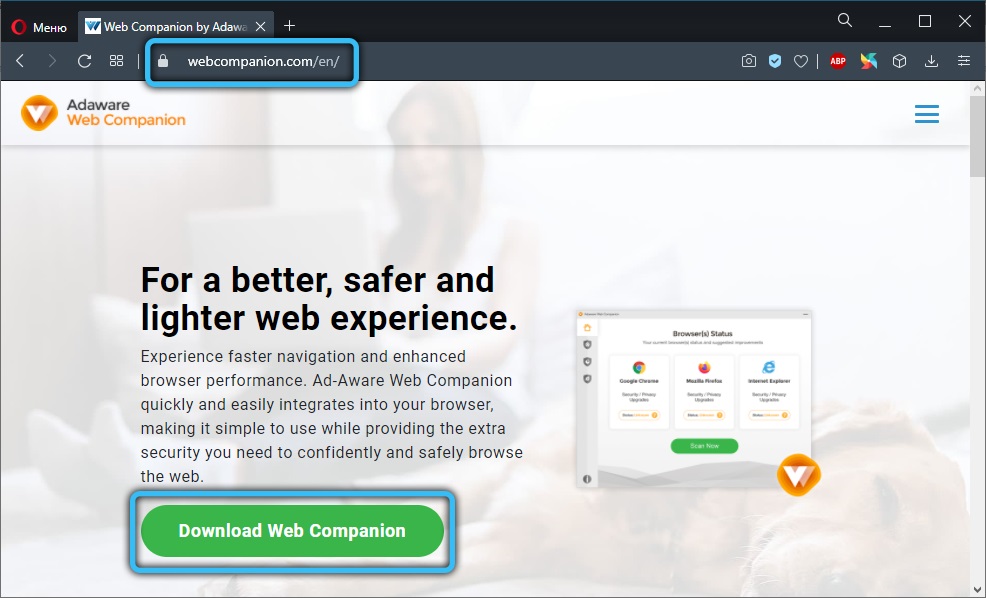
Ako još uvijek preuzmete program, tada se vrlo brzo raspakira, pita koji je jezik prikladan za vas i stvara naljepnicu, kao i gumb za proširenje za preglednik. U "Postavke" možete odrediti parametre pomoću kojih aplikacija treba filtrirati internetske resurse. U stvari, nećete pronaći nikakve posebne opcije: Mnogo je analoga koji se puno bolje nose s istim zadatkom.
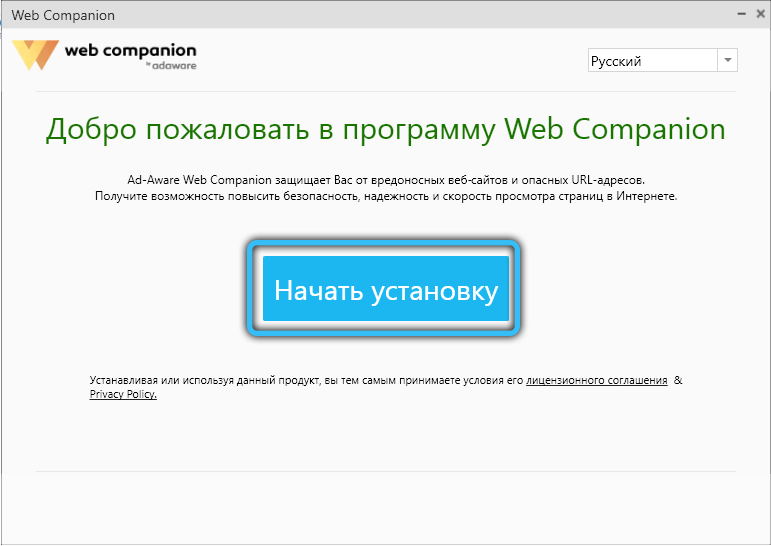
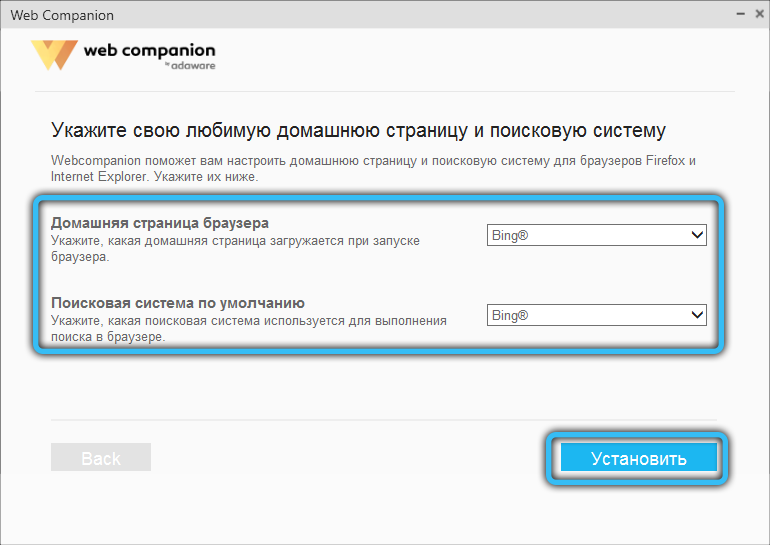
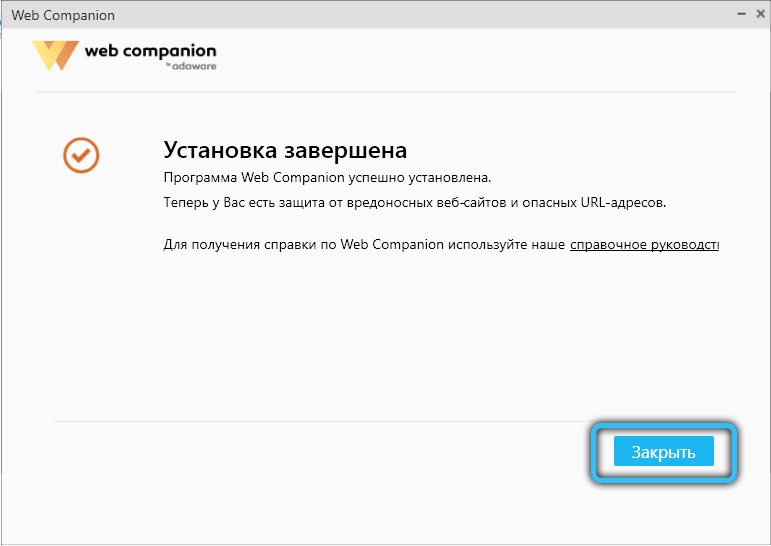
Prednosti i nedostatci
Ako oklijevate i ne znate hoćete li ukloniti web -pratitelj ili otići, analizirajte njegove pozitivne i negativne strane:
| profesionalci | Minus |
| Distribuira se besplatno | Postavite skriveno od korisnika, bez njegovog pristanka i odobrenja |
| Sučelje je jednostavno i razumljivo | Promjena početne stranice preglednika i tražilice |
| Sve su funkcije prevedene na ruski i opremljene objašnjenjima | Dodaje blokove za oglašavanje, obavještavajući popuste i prodaju različitih trgovina |
| Web suputnik doista ne dopušta opasne stranice | Ponekad to ne prepoznaje krađu identiteta |
| Otisni sistemski vatrozid | |
| Prikuplja podatke |
Sada će vam biti lakše donijeti odluku vaganjem svih prednosti i nedostataka.
Kako možemo izbrisati web -pratitelj
Vrijeme je da saznate kako ukloniti web -pratitelj s računala. Započnimo s najjednostavnijim načinom:
- Idite na "Start" - "Upravljačka ploča" - "Programi" - "Uklanjanje programa".
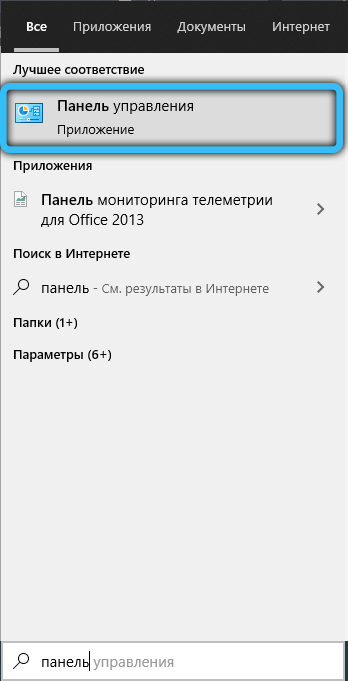
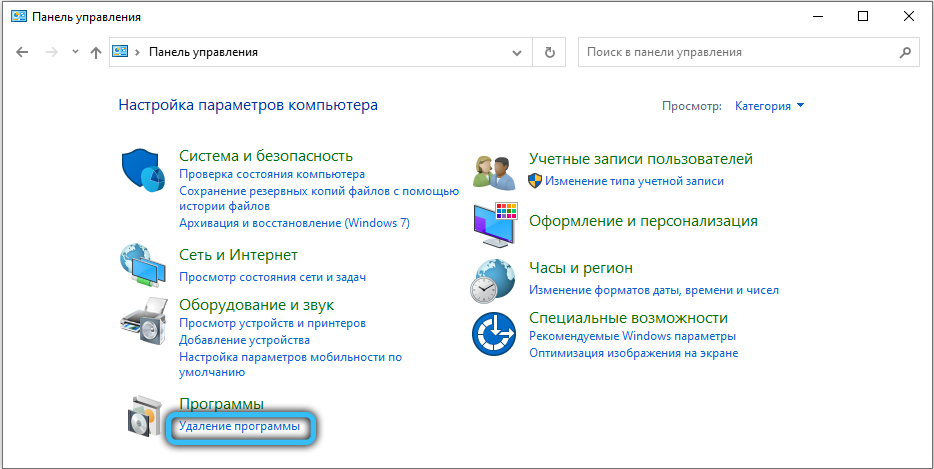
- Pronađite popis Web Companiona, označite ga jednim klikom i pritisnite gumb "Izbriši" na vrhu.
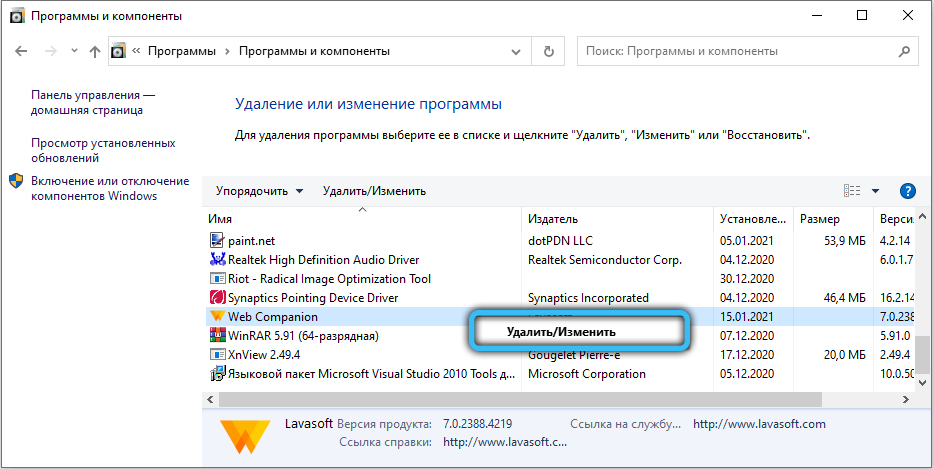
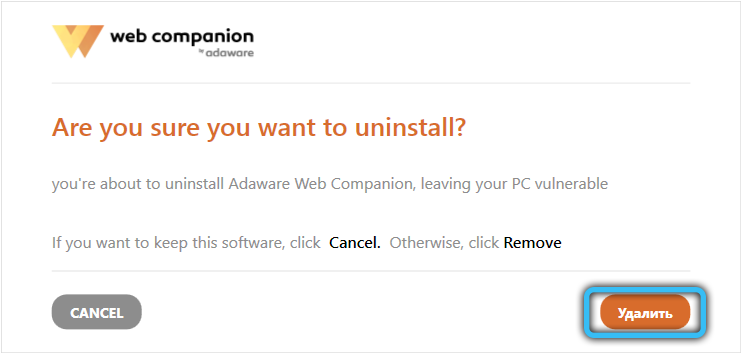
- Ponovno učitajte računalo.
- Pokrenite neku aplikaciju za čišćenje tako da ukloni preostale elemente, na primjer, CCleaner.
Vrlo je dobro ako se sve uspije u ovoj fazi. Ali obično suputnik ne želi biti prisutan, a sustav vam govori ili o nepostojanju prava na brisanje, a zatim o radu prijave u pozadini, a zatim o neuspjehu. U slučaju takvog ishoda, postoji još jedna opcija:
- Kliknite ctrl+alt+del.
- Odaberite "Upravitelj zadataka".
- Kliknite PKM prema webcompanion.exe i uklonite ovaj zadatak.
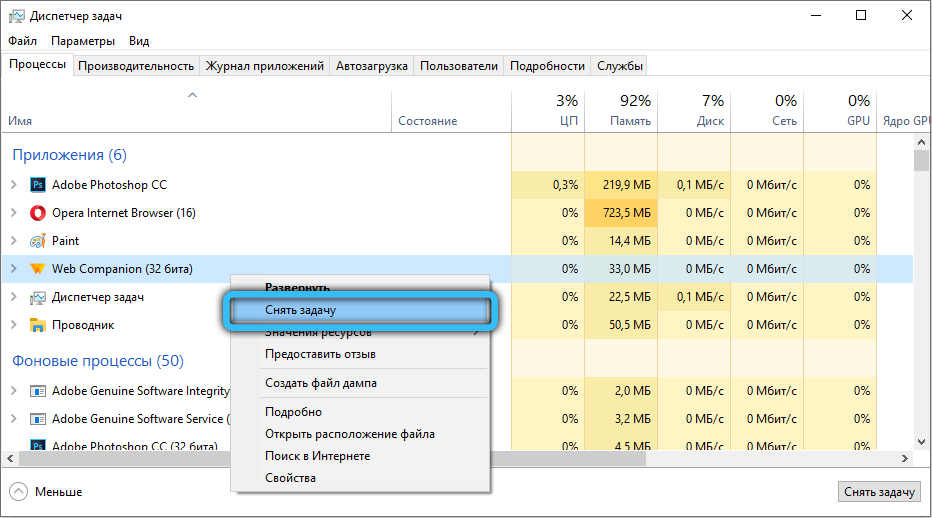
- Isključite i uključite računalo.
- Pritisnite gumb F8 ili F11 ili ESC brzo i nekoliko puta - ovisi o marki vašeg računala (bolje je prvo saznati koja će tipka otvoriti "dodatni učitavanje izbornika").
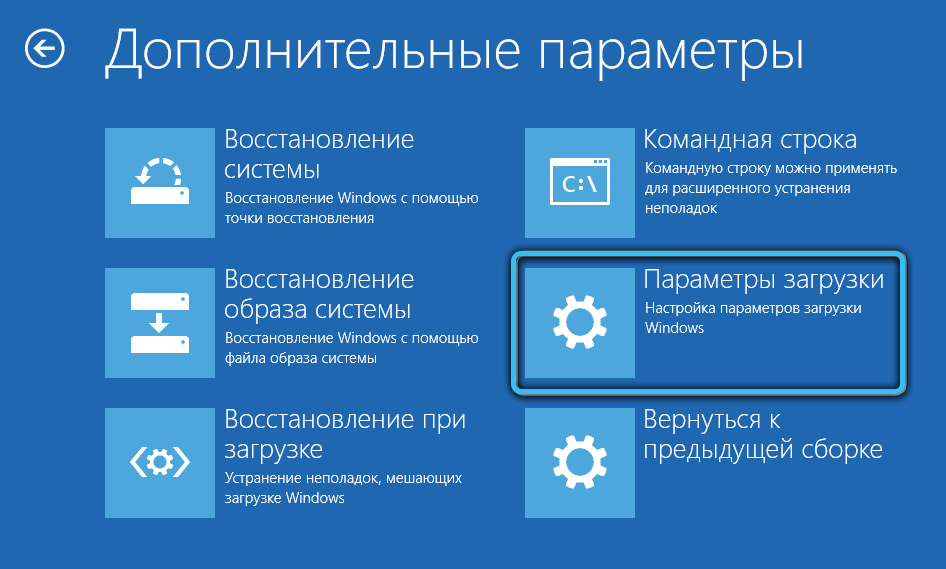
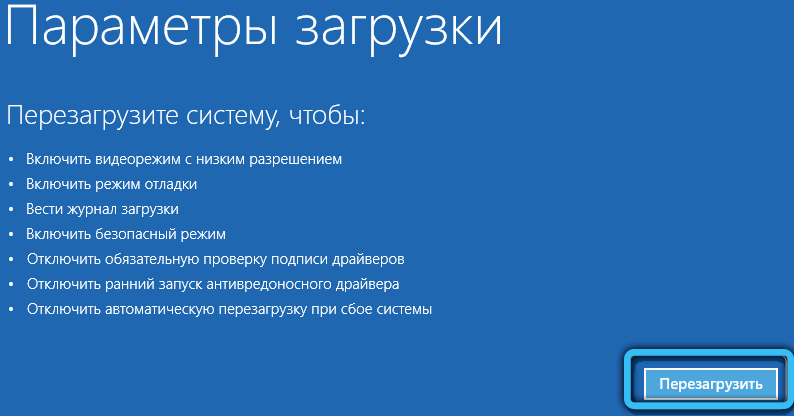
- U prozoru koji se pojavljuje odaberite "siguran način", a zatim ponovo otvorite "upravljačku ploču" i izbrišite program.
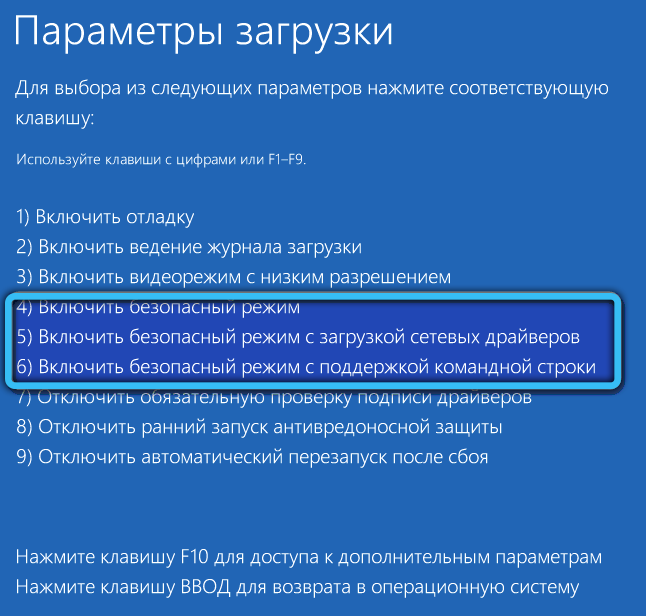
Za svaki slučaj, onda napravite sljedeće:
- Otvorite disk računala - C - Programske datoteke (X86).
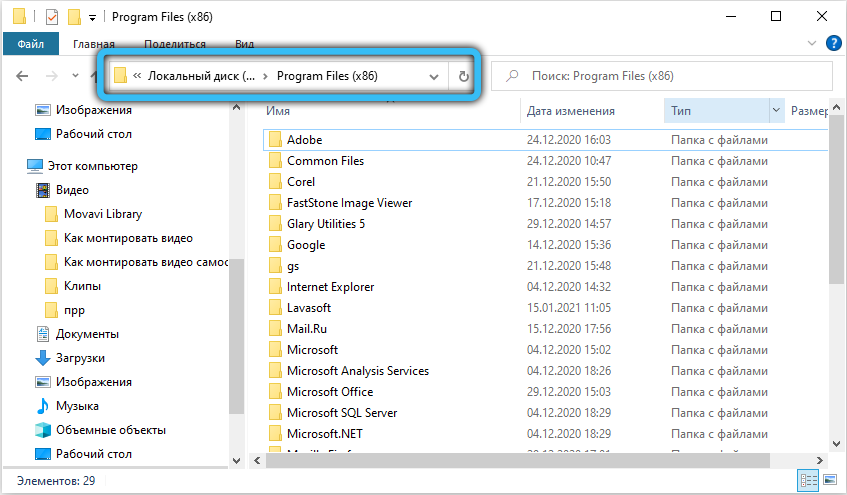
- Provjerite postoje li mape s imenima Lavasoft i Adaware. Ako imate, izbrišite ih.
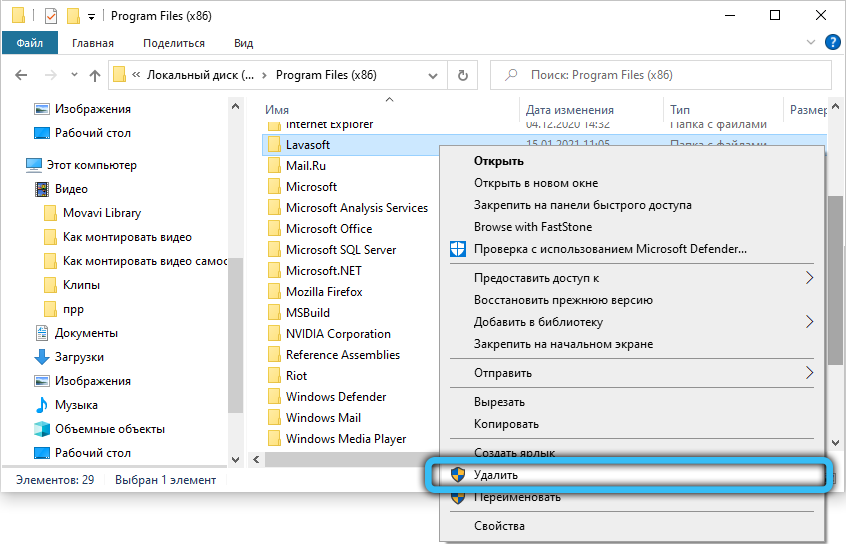
- Zatim unesite u pretraživanje sustava: "Izvedite", kliknite na aplikaciju dodatnim gumbom i pokrenite je u ime administratora.
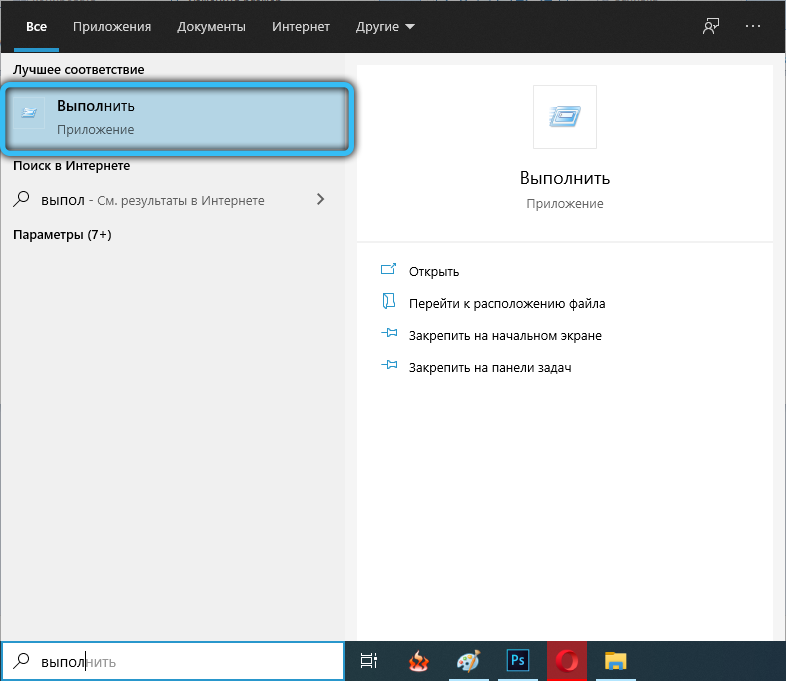
- Uđite u polje: regedit, kliknite Enter.
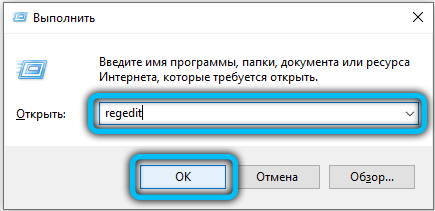
- Otvorite "datoteku" - "izvoz" i spremite kopiju registra.
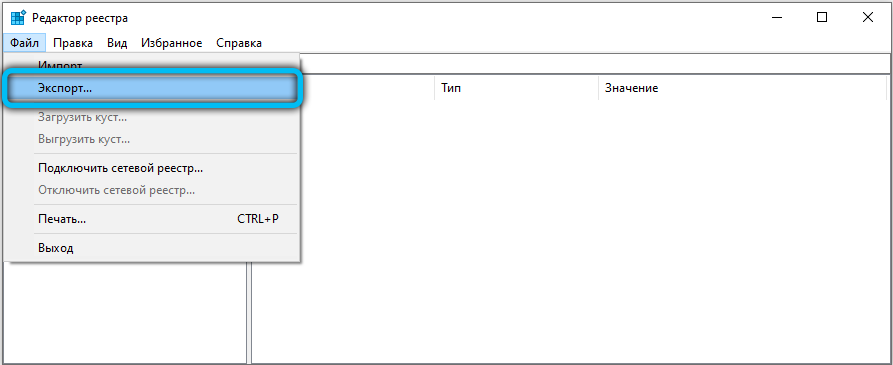
- S lijeve strane vidite riječ "računalo" - kliknite je jednom, a zatim kliknite ctrl+f.
- U polju "Pronađi", unesite: Web Companion, naznačite što trebate potražiti svugdje (postoje Windows s oznakama za to).
- Kliknite "Pronađi dalje".
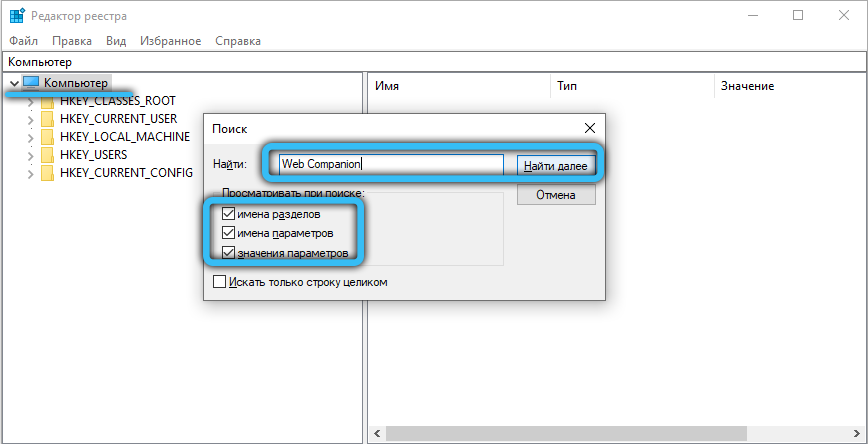
- Uklonite apsolutno sve što se nalazi u registru na filtru.
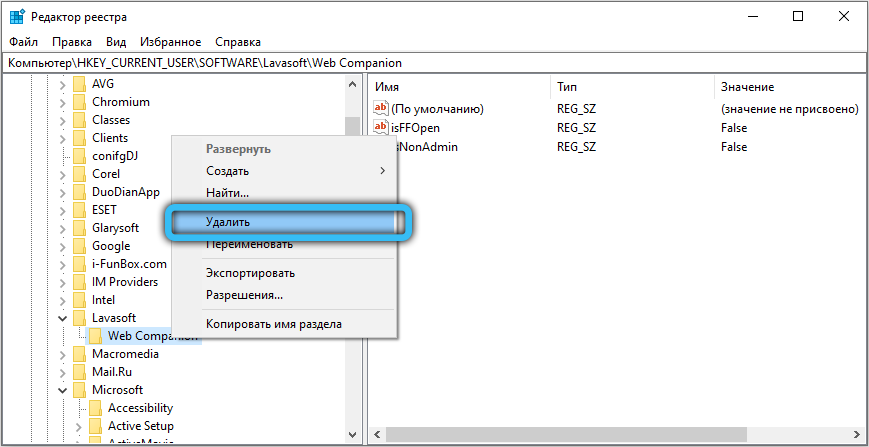
- Ponovite postupak nekoliko puta dok sustav ne prestane pronaći datoteke povezane s pratnjom.
Sada ćemo se pobrinuti za preglednike, jer zahvaljujući Web Companion -u, postoji potpuni kaos i još uvijek postoje gumbi dodataka:
- Za Google Chrome. U liniji pretraživanja Unesite: Chrome: // Proširenja. Pronađite ikonu Web Companion, odaberite i kliknite "Izbriši" (urna ikona). Sada se vozite u pretraživanje: Chrome: // Postavke. Kliknite "Dodatno" - "Obnova zadanih postavki" i gumb "Resetiranje".
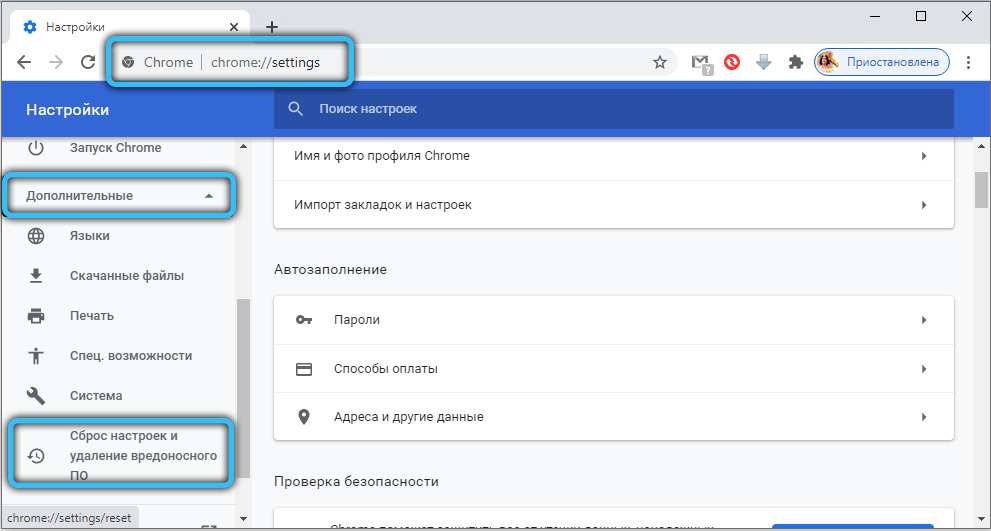
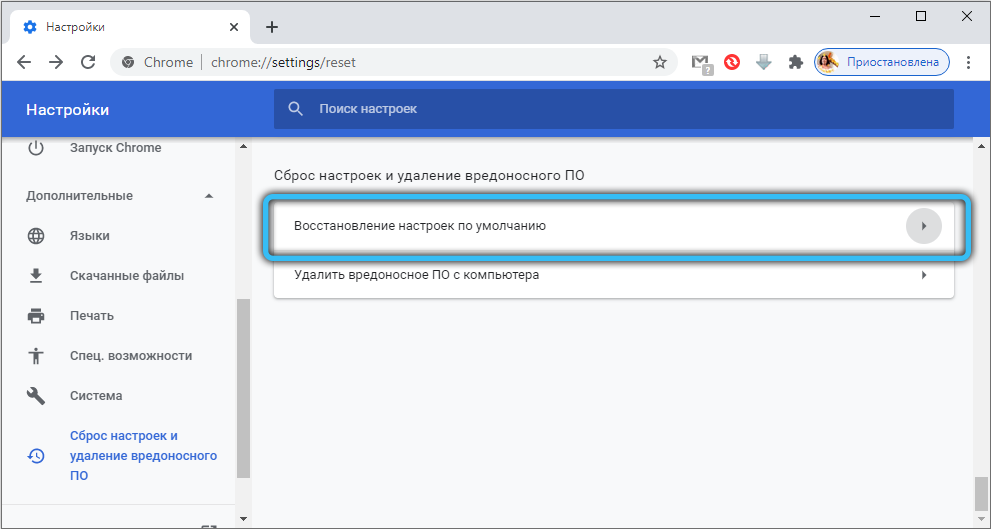
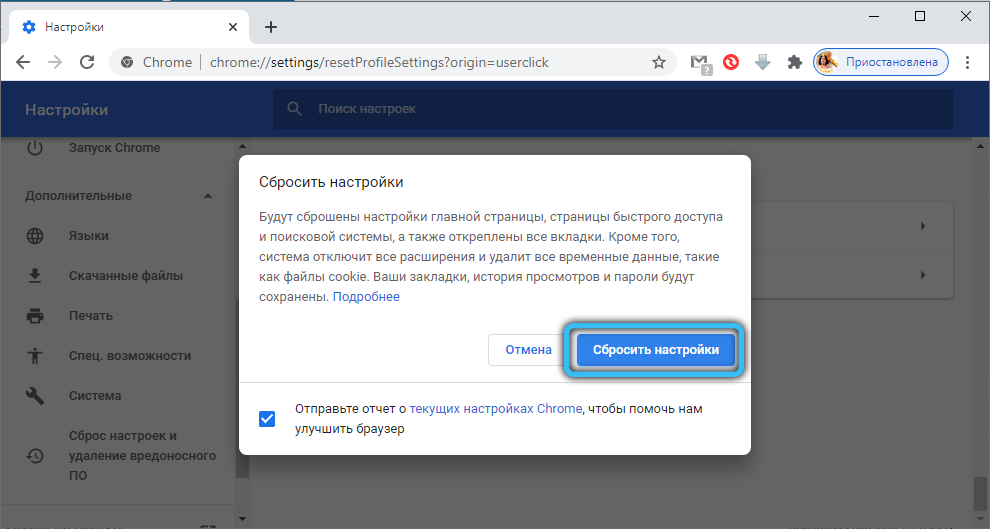
- Za "yandex.Preglednik ". Idite na "Postavke" - "Dodaci" - Web Companion. Pomaknite klizač u položaj "onesposobiti". Zatim se vratite na "Postavke", kliknite "System" - "Resetirajte sve postavke".
- Za Mozilla Firefox. U liniji pretraživanja Unesite: O: Addons. Pronađite aplikaciju i kliknite "Onemogući". Sada idite na istu liniju o: Podrška, kliknite "Resetirajte Firefox".
Od ovog trenutka može se pretpostaviti da ste se konačno riješili pratitelja. Recite nam u komentarima jeste li se morali suočiti s ovim programom, da li vam je to korisno i kako ste izbrisani sa svog računala.
- « Uključivanje i isključivanje funkcije otkrivanja mreže u sustavu Windows
- Zamjena i uklanjanje remena s Apple Watch »

